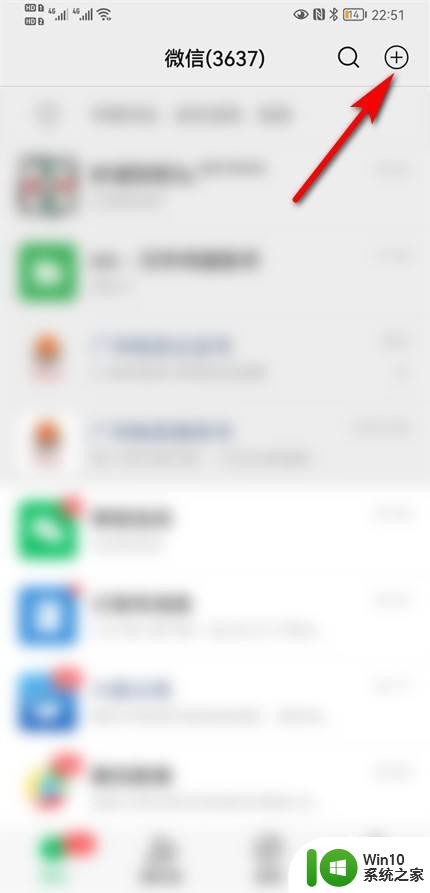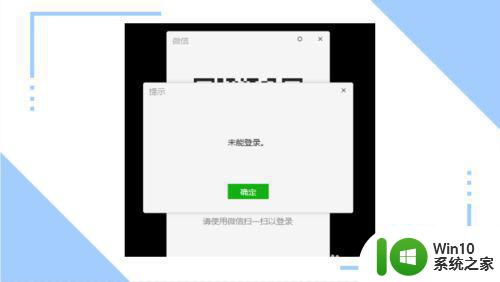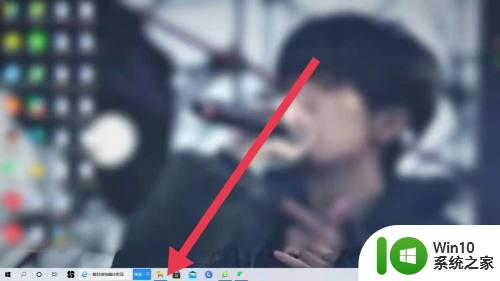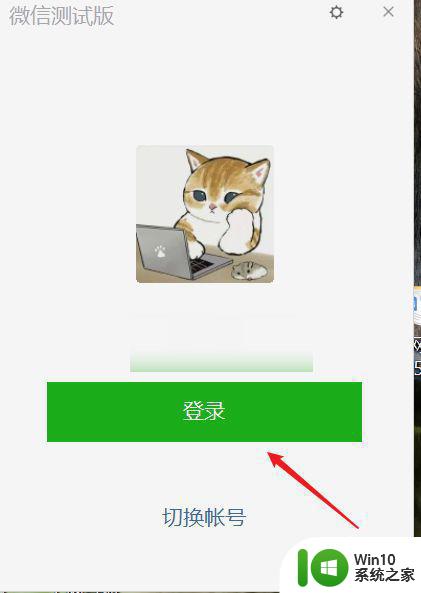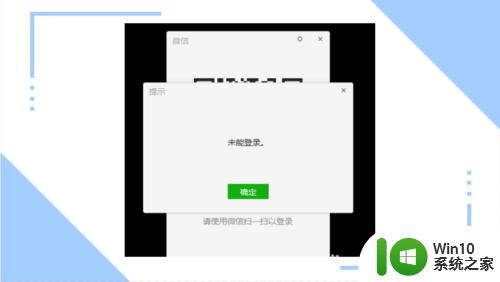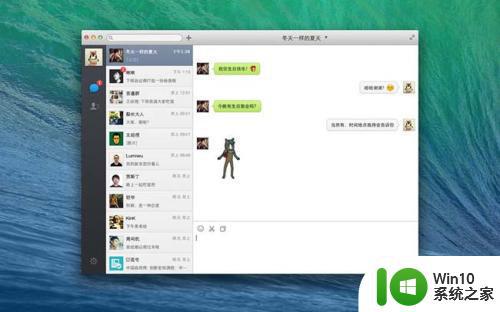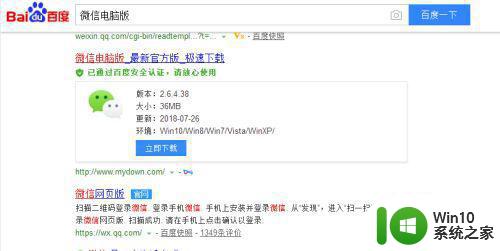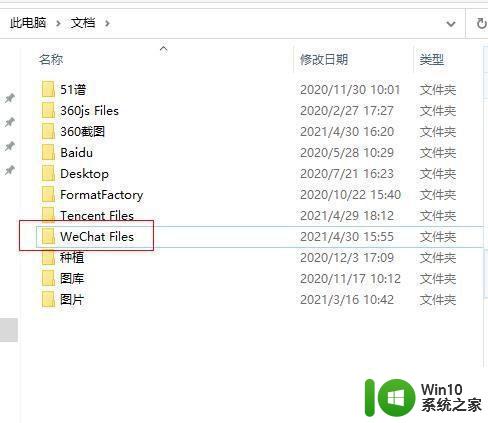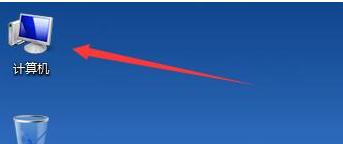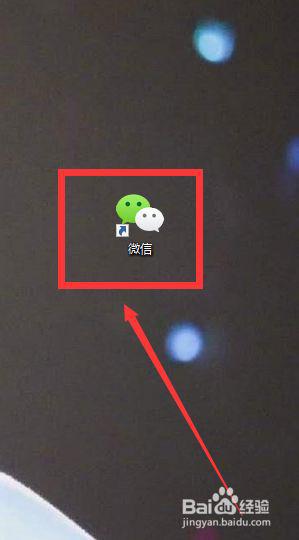微信电脑版一直提示无法登陆如何处理 微信电脑版无法登陆什么原因
更新时间:2023-03-03 12:40:37作者:yang
许多人都喜欢在电脑中登录微信来使用,可是有时候会遇到各种问题,例如有用户反映说微信电脑版无法登录的情况,一直登不上去,不知道遇到这样的问题是什么原因,该怎么办呢,本教程给大家带来微信电脑版一直提示无法登陆的详细处理方法。
具体解决方法如下:
方法一:检查电脑的网络情况。
1、进入电脑设置界面。
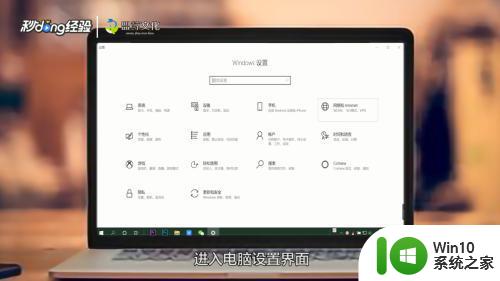
2、点击网络,查看当前网络状态。
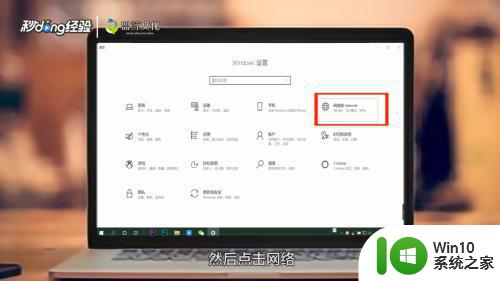
3、如果当前网络状态不佳的话,可以点击WLAN。
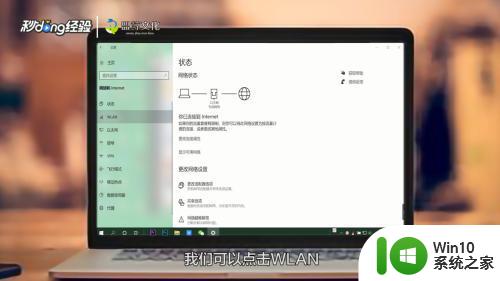
4、点击管理已知网络。
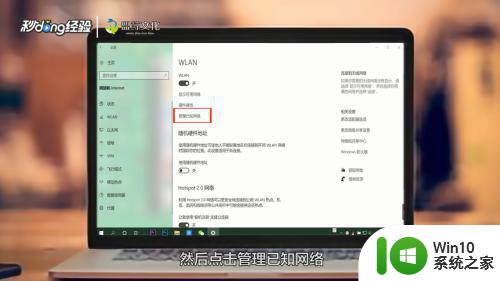
5、最后将网络切换即可。
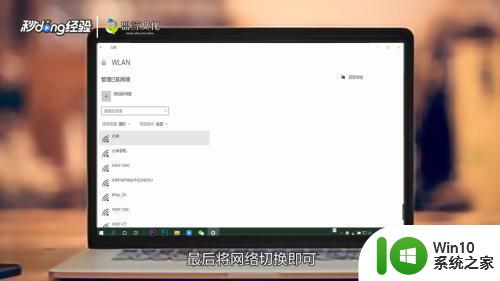
方法二:重新下载微信
1、打开电脑管家。

2、点击软件管理。

3、在搜索栏中输入微信。

4、重新下载安装微信即可。
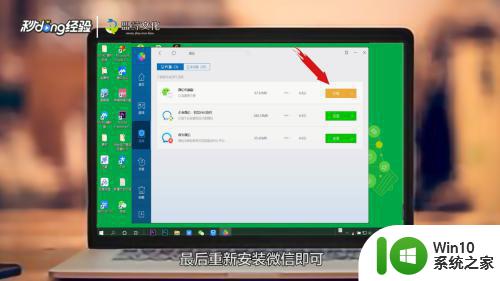
以上就是微信电脑版无法登陆的详细就给大家讲解到这里了,有遇到一样情况的用户们可以学习上面的方法来进行操作,希望可以帮助到大家。